Avere la possibilità di accedere ai propri file a distanza e modificarli in totale sicurezza con la garanzia che i dati non possano essere letti e sottratti da parte di terzi è una delle esigenze più sentite da parte di professionisti e aziende.
Per semplificare i flussi di lavoro molto spesso ci si appoggia a piattaforme cloud che si offrono di semplificare lo storage dei dati e la loro condivisione.
Ci si è mai chiesti però in quale Paese i server sono fisicamente collocati? I dati possono essere utilizzati dal provider del servizio cloud per finalità commerciali e di marketing? I contenuti che si caricano sulla piattaforma cloud possono quindi essere letti e analizzati dal fornitore del servizio?
Le risposte a queste domande sono contenute nella licenza d’uso e nei termini di utilizzo del servizio: nonostante gli adempimenti previsti nel GDPR (Regolamento generale sulla protezione dei dati) sono molti i soggetti che ancor oggi trattano il problema in modo superficiale.
Il cloud personale di Synology Drive: documenti e file riservati custoditi e condivisi in sicurezza
I NAS Synology, commercializzati in diversi modelli per venire incontro alle esigenze di professionisti e realtà d’impresa di qualunque dimensione, permettono di configurare con pochi clic un cloud personale.
Con il termine cloud personale (o personal cloud in inglese) si fa riferimento alla possibilità di allestire uno spazio per la memorizzazione e la condivisione dei file all’interno della propria infrastruttura senza condividere nulla con soggetti che commercializzano questo tipo di servizi.
Synology Drive è uno strumento che spazza via tutti i dubbi relativi alle tante soluzioni cloud disponibili oggi.
Installando Synology Drive tramite il Centro pacchetti del NAS ci si trova dinanzi a una completa, versatile e flessibile soluzione per la condivisione dei dati.
I principali vantaggi di Synology Drive:
- I file da condividere con il team sono già salvati sul NAS. Non è necessario effettuarne l’upload sul cloud con un evidente vantaggio in termini di tempo e banda di rete occupata.
- Non ci sono costi da affrontare né abbonamenti mensili da pagare: dopo aver acquistato e installato il NAS Synology, Drive è utilizzabile senza limitazioni e senza versare un centesimo.
- Synology Drive si interfaccia con la suite per l’ufficio collaborativa Synology Office: è possibile aprire e modificare i documenti senza usare software di terze parti, compreso Microsoft Office.
- I dati condivisi sono costantemente sincronizzati e accessibili in qualunque momento da Web e da tutti i dispositivi supportati.
- Lo spazio a disposizione sul server NAS e utilizzabile con Synology Drive è virtualmente illimitato: basta scegliere con attenzione la configurazione delle unità locali.
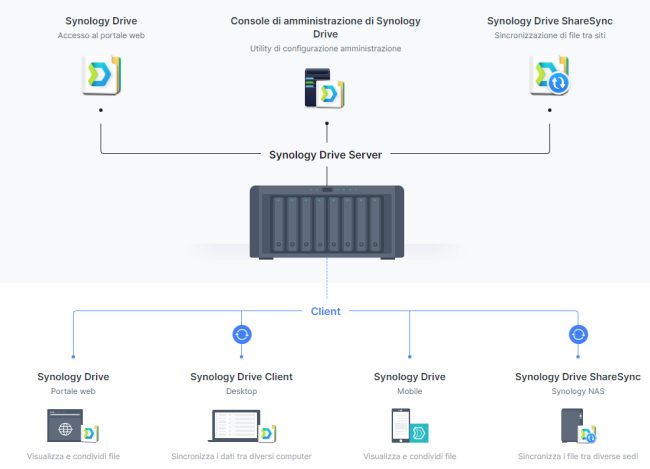
Per accedere al contenuto di Synology Drive ovunque si possono installare i client per Windows, iOS e Android il cui download è proposto al primo avvio dell’applicazione sul server NAS. In alternativa è sempre possibile gestire i file da Web utilizzando il browser preferito.
Come primo passo dopo aver installato Synology Drive è necessario fare clic su Synology Drive Admin Console, selezionare Cartella team e stabilire le cartelle alle quali i collaboratori possono accedere dai loro dispositivi.
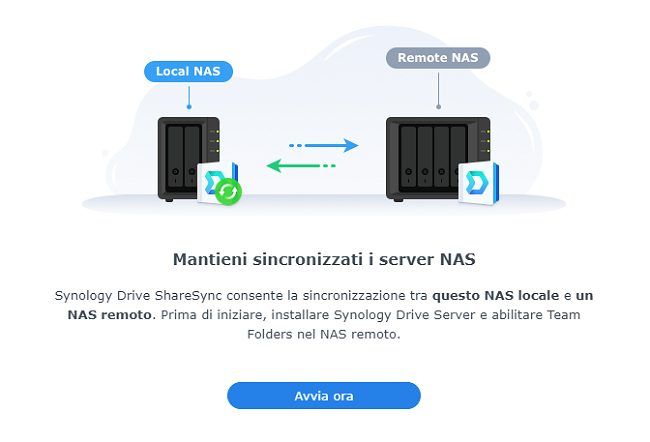
Drive è infatti formato dal modulo principale ma anche da Synology Drive Admin Console e Drive ShareSync che, rispettivamente, consentono di accedere al pannello di configurazione e di sincronizzare i dati su più NAS.
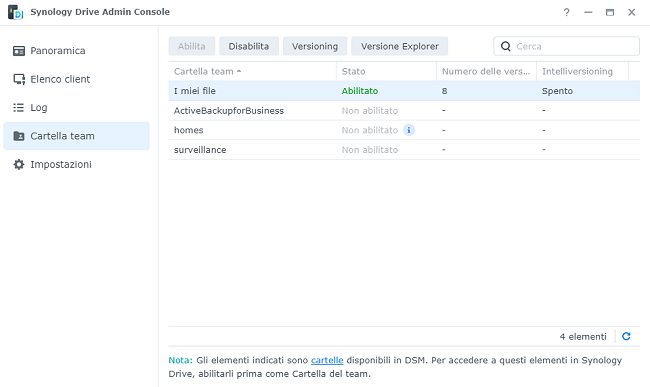
Con un clic su Versioning è possibile fare in modo che nel NAS Synology Drive conservi più versioni degli stessi file. In questo modo in caso di problemi e di modifiche avventate sarà possibile in qualunque momento ripristinare una versione precedente dello stesso documento o di un’intera cartella.
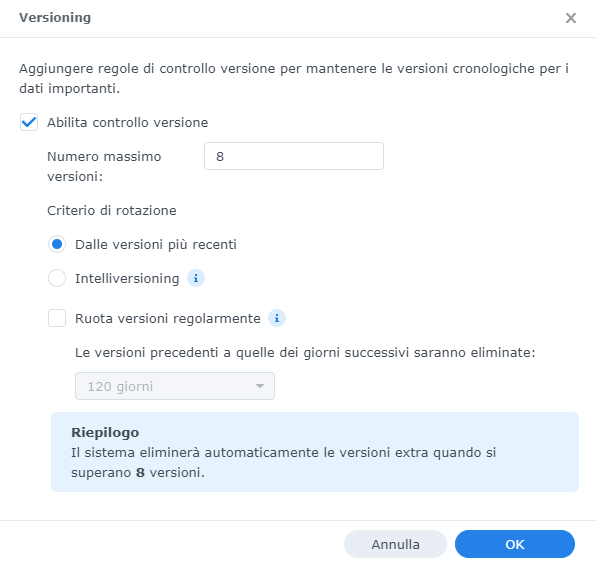
Il pannello di amministrazione di Synology Drive consente di specificare il numero di versioni da conservare nonché di attivare IntelliVersioning per determinare le versioni dei file più importanti e ruotare meno di frequente quelle che hanno comportato modifiche minori.
È possibile anche specificare una data di scadenza per i file più vecchi: trascorso un certo numero di giorni le versioni più vecchie verranno eliminate per recuperare spazio (Ruota versioni regolarmente).
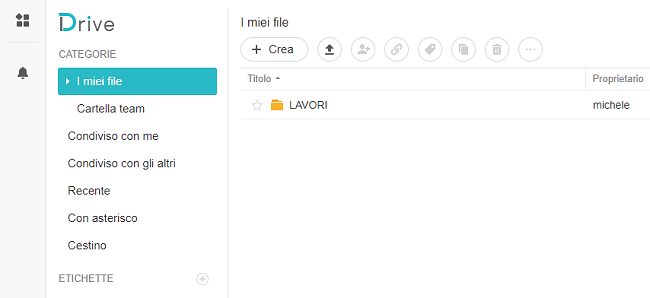
A parte la cartella di condivisione nel team che permette di lavorare sugli stessi file all’interno del gruppo di lavoro, Synology Drive dà modo di condividere i file con soggetti interni ed esterni all’organizzazione.
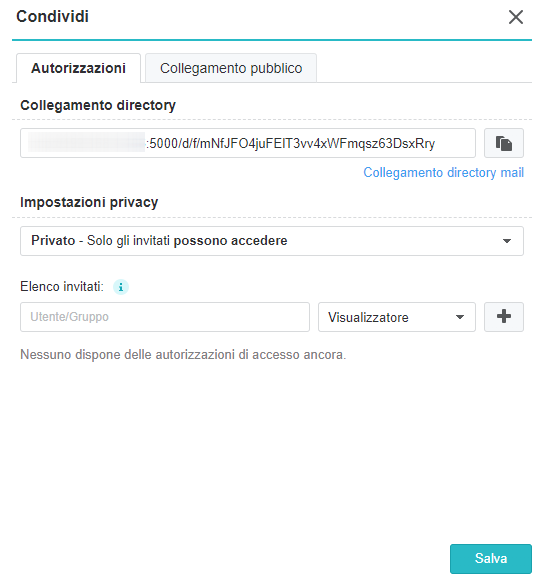
Per mettere in sicurezza i trasferimenti di dati è possibile usare il servizio Synology QuickConnect oppure impostare un certificato digitale accedendo al Pannello di controllo, cliccando su Sicurezza quindi su Aggiungi. Il vantaggio dei NAS Synology è che essi si occupano di richiedere il certificato digitale a Let’s Encrypt permettendone istantaneamente l’utilizzo. Per procedere è necessario disporre di un nome a dominio sul quale si deve avere il completo controllo.
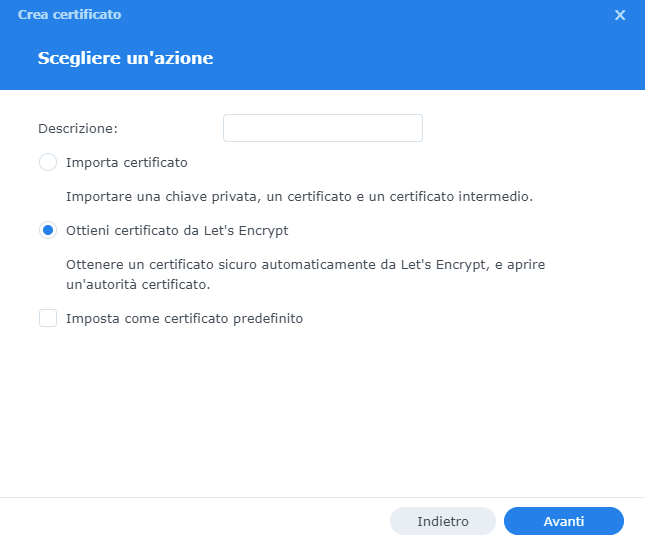
Anziché appoggiarsi a Let’s Encrypt è ovviamente possibile scegliere qualunque altra autorità di certificazione: dall’interfaccia del NAS Synology si può infatti creare una richiesta CSR (Certificate signing request) da trasmettere al soggetto che emette il certificato.
Con un clic su Impostazioni il servizio Synology Drive deve essere associato al certificato digitale appena aggiunto nel NAS.
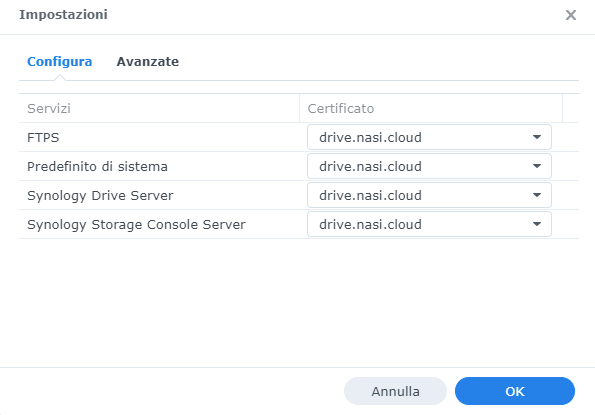
Perché tutto funzioni correttamente è necessario portarsi nella sezione Accessi esterni del Pannello di controllo, fare clic su Avanzate quindi specificare il nome a dominio sul quale risponde il NAS Synology in corrispondenza di Nome host o IP statico. Specificando soltanto l’indirizzo IP pubblico statico non verrà utilizzato il certificato digitale e verrà mostrata l’indicazione Non sicuro nella barra degli indirizzi del browser.
Sul router devono essere aperte le porte TCP 80, 443, 5000 e 5001 (le prime due servono per ottenere il certificato digitale da Let’s Encrypt) attivando il port forwarding verso l’IP privato del NAS Synology collegato in rete locale.
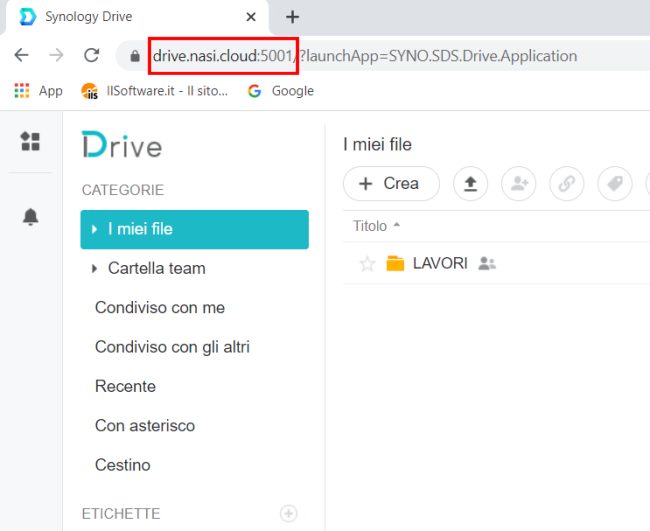
Nell’immagine si vede che siamo collegati da remoto al server Synology Drive utilizzando un dominio il cui nome a dominio punta sull’IP pubblico attraverso il quale il NAS è raggiungibile.
Nel caso in cui l’IP pubblico cambiasse e non si avesse quindi la possibilità di usare un nome a dominio è sempre possibile appoggiarsi al servizio DDNS offerto da Synology. Anche in questo caso è comunque possibile assegnare all’indirizzo mnemonico scelto un certificato digitale Let’s Encrypt.
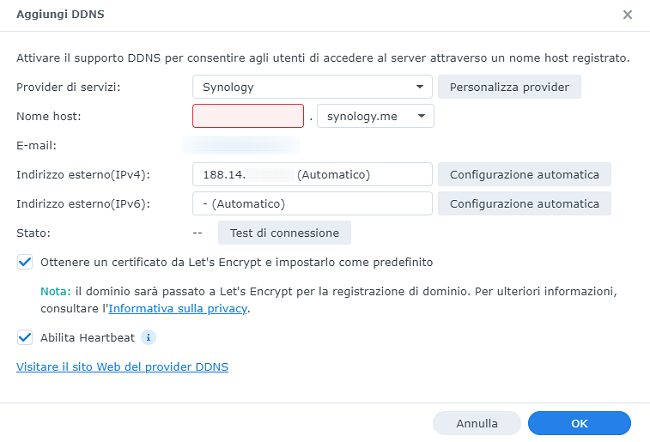
In questo modo anche quando l’IP pubblico dovesse cambiare il servizio DDNS permetterà di raggiungere sempre il NAS Synology usando un indirizzo mnemonico facile da ricordare e scelto liberamente dall’utente.
Cliccando sulla dashboard Panoramica è possibile sapere quali dispositivi sono collegati al server Synology Drive, quali stanno effettuando dei trasferimenti dati, quali sono i file che vengono richiesti più di frequente.
Installando gratuitamente Synology Office sul NAS è possibile aprire i documenti Microsoft Office e LibreOffice con la possibilità di visualizzarne l’anteprima e convertirli da un formato all’altro.
Grazie a Synology Drive le anteprime non sono limitate ai soli documenti Office ma anche a formati quali PDF, ZIP e PSD: in questo modo è possibile lavorare sui file direttamente nel browser senza bisogno di scaricare alcun programma aggiuntivo.
Per trovare il NAS che fa per voi basta fare riferimento a questa pagina: le istruzioni per l’installazione e l’utilizzo di Synology Drive sono le stesse grazie alla presenza del sistema operativo DSM (DiskStation Manager).
/https://www.ilsoftware.it/app/uploads/2023/05/img_23816.jpg)
/https://www.ilsoftware.it/app/uploads/2025/06/wp_drafter_481104.jpg)
/https://www.ilsoftware.it/app/uploads/2025/06/bs0.jpg)
/https://www.ilsoftware.it/app/uploads/2025/06/wp_drafter_479818.jpg)
/https://www.ilsoftware.it/app/uploads/2025/05/ss0.jpg)